Mode Sombre Gmail : comment l’activer sur Android, iOS, Windows, Mac ?
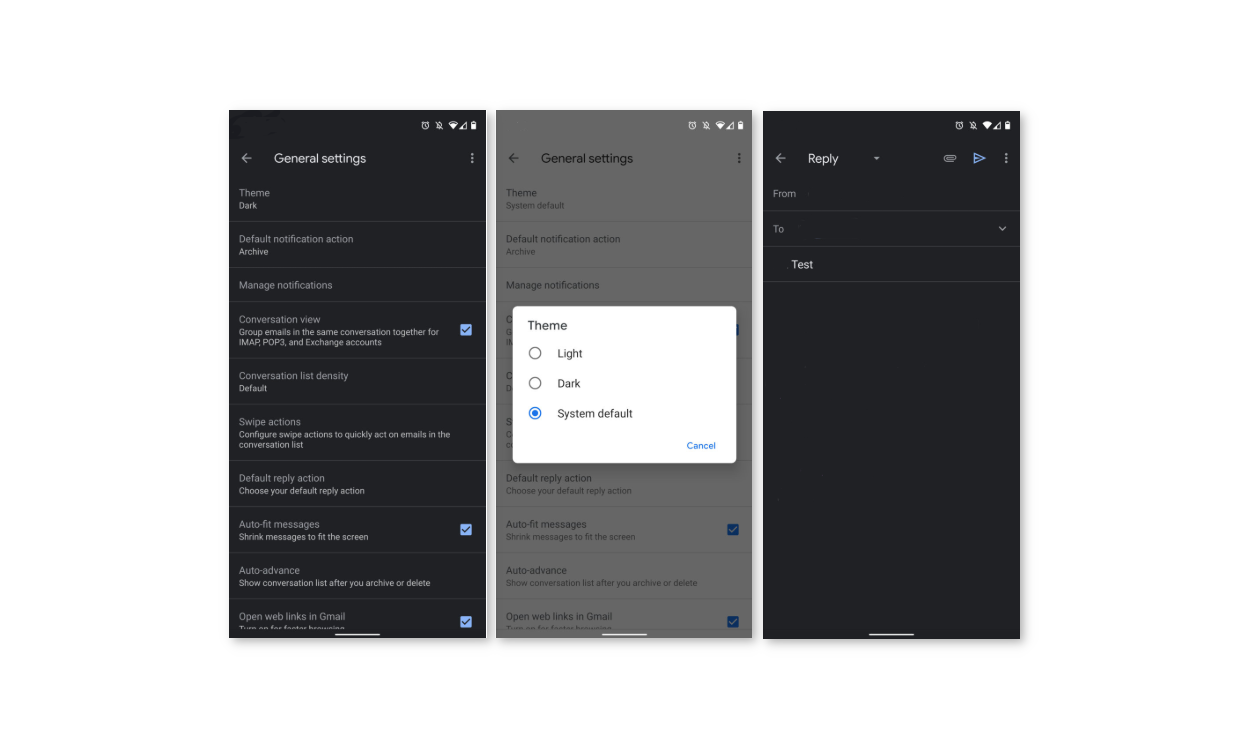
Le mode sombre de Gmail est une fonctionnalité très appréciée pour améliorer le confort visuel et réduire la consommation d’énergie sur les écrans OLED et AMOLED. Disponible sur Android, iOS, Windows et Mac, cette option permet d’afficher Gmail avec un arrière-plan assombri, réduisant ainsi la fatigue oculaire et l’éblouissement.
Voici comment activer le mode sombre de Gmail sur différents appareils.
Activer le mode sombre de Gmail sur Android
Activation du mode sombre sur l’ensemble d’Android
Si votre appareil utilise Android 15, Android 14 ou une version antérieure prenant en charge le thème sombre, vous pouvez l’activer globalement pour l’ensemble du système et des applications compatibles, y compris Gmail :
- Ouvrez les Paramètres de votre téléphone.
- Accédez à Affichage.
- Sélectionnez Thème sombre ou Mode nuit.
Gmail adoptera automatiquement ce paramètre si son affichage est réglé sur par défaut.
Activer uniquement le mode sombre dans Gmail sur Android
Si vous souhaitez appliquer le mode sombre uniquement à Gmail, voici comment procéder :
- Ouvrez l’application Gmail.
- Appuyez sur le menu hamburger (trois lignes horizontales en haut à gauche).
- Faites défiler et sélectionnez Paramètres.
- Allez dans Paramètres généraux.
- Appuyez sur Thème et choisissez Sombre.
Cette méthode est idéale si vous préférez garder votre téléphone en mode clair tout en profitant du fond noir Gmail pour un affichage plus confortable.
Activer le mode sombre de Gmail sur iOS
Activation du mode sombre sur l’ensemble d’iOS
Depuis iOS 18 et les versions précédentes comme iOS 17, iOS 16 ou encore 15, Apple permet d’appliquer un mode sombre sur tout le système. Voici comment l’activer :
- Ouvrez l’application Réglages.
- Accédez à Affichage et luminosité.
- Sélectionnez Sombre.
Toutes les applications compatibles, dont Gmail, suivront ce paramètre par défaut.
Activer uniquement le mode sombre dans Gmail sur iOS
Si vous souhaitez appliquer le mode nuit Gmail uniquement sur l’application, voici la marche à suivre :
- Ouvrez l’application Gmail.
- Appuyez sur le menu hamburger.
- Faites défiler et sélectionnez Paramètres.
- Accédez aux Paramètres généraux.
- Sélectionnez Thème et choisissez Sombre.
Activer le mode sombre de Gmail sur Windows, Mac et Linux
Sur ordinateur, le mode sombre de Gmail n’est pas activé par défaut. Voici comment le paramétrer via le site Gmail.com :
- Ouvrez Gmail sur votre navigateur.
- Cliquez sur l’icône Paramètres (roue dentée en haut à droite).
- Accédez à Thèmes.
- Faites défiler et sélectionnez le thème noir.
- Cliquez sur Enregistrer.
Si vous utilisez Windows 11 ou MacOS 15 Sequoia, vous pouvez également activer le mode sombre global du système pour l’appliquer à toutes les applications compatibles, y compris Gmail.
Activation du mode sombre via le navigateur
Certains navigateurs permettent de forcer le mode sombre sur les sites web :
- Sur Google Chrome, activez l’option « Forcer le mode sombre pour tout le contenu web » via
chrome://flags. - Sur Microsoft Edge, utilisez l’option « Mode sombre pour toutes les pages web » dans les paramètres d’apparence.
Avantages du mode sombre Gmail
Le thème sombre Gmail offre plusieurs bénéfices :
- Réduction de la fatigue oculaire : Un fond noir ou assombri réduit l’éblouissement, particulièrement dans des environnements peu éclairés.
- Économie d’énergie : Sur les écrans OLED et AMOLED, le mode sombre permet d’éteindre certains pixels et ainsi d’optimiser la durée de vie de la batterie.
- Amélioration esthétique : Un fond plus sombre apporte une sensation plus moderne et reposante à l’interface de Gmail.
Problèmes fréquents et solutions
Le mode sombre ne s’active pas sur Gmail
Si malgré ces manipulations, le thème sombre Gmail ne s’applique pas, essayez les solutions suivantes :
- Vérifiez que votre application Gmail est à jour sur le Play Store ou l’App Store.
- Redémarrez votre téléphone pour appliquer les changements.
- Effacez le cache de Gmail via les paramètres d’application.
- Désactivez puis réactivez le mode sombre dans les paramètres de Gmail.
Conclusion
Le mode sombre Gmail est une fonctionnalité essentielle pour améliorer le confort visuel et économiser la batterie sur les écrans OLED et AMOLED. Que vous utilisiez Android, iOS, Windows ou Mac, son activation est simple et rapide. Grâce à ces instructions détaillées, vous pourrez personnaliser l’affichage de Gmail selon vos préférences et profiter d’une lecture plus agréable de vos emails.
Pour ne rien rater, abonnez-vous à Cosmo Games sur Google News et suivez-nous sur X (ex Twitter) en particulier pour les bons plans en direct. Vos commentaires enrichissent nos articles, alors n'hésitez pas à réagir ! Un partage sur les réseaux nous aide énormément. Merci pour votre soutien !


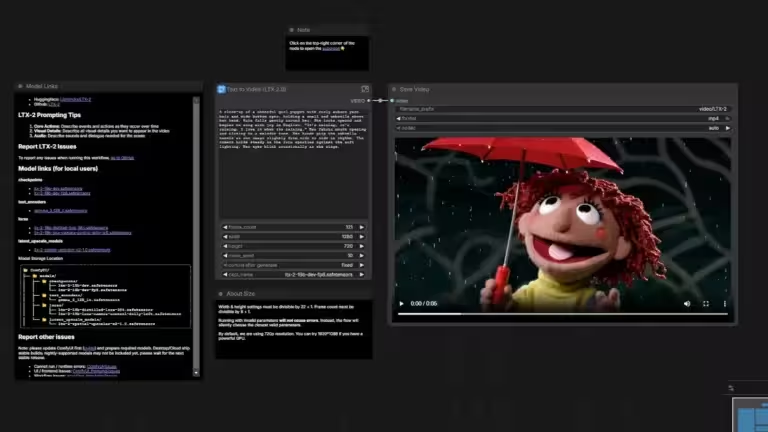
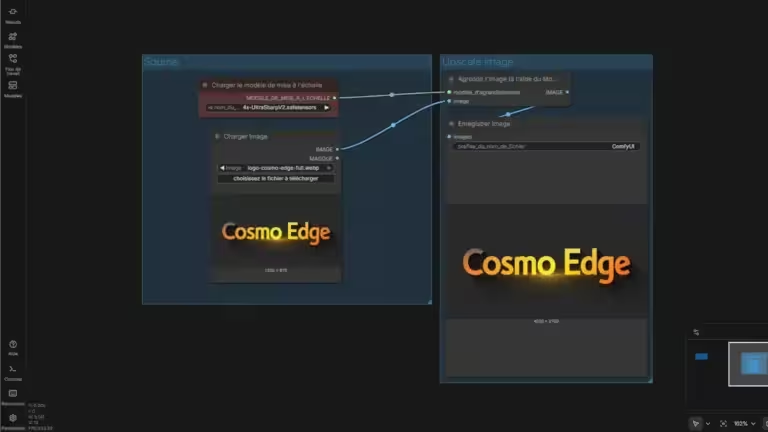



Un commentaire